セキュリティUSB ライセンス遠隔更新
セキュリティUSBのライセンス遠隔更新の申し込みを行うことができます。
以下手順の実施をお願い致します。
ライセンス遠隔更新対応製品
- セキュリティHDD(マカフィ)
-
- 型番:H-PMPHxxxT
- セキュリティHDD(トレンドマイクロ)
-
- 型番:ELP-SxxxT
- セキュリティUSB(マカフィ) ver400以上
-
- 型番:HUD-PUVM3xxGM
- 型番:HUD-PUVM3xxGA
- USB2.0モデルは対応しておりません。同一ライセンス更新をお申し込みください。
- セキュリティUSB(トレンドマイクロ) ver400以上
-
- 型番:MF-PUVT3xxGM
- 型番:MF-PUVT3xxGA
- USB2.0モデルは対応しておりません。同一ライセンス更新をお申し込みください。
- MF-TRU3xxGBKシリーズは対応しておりません。
ソフトウェアバージョンが400未満の場合、ご利用頂けません。
以下サイトよりアップデートソフトをダウンロード及び実施をしてください。
http://qa.elecom.co.jp/faq_detail.html?id=7117
ソフトウェアバージョンの確認方法
- セキュリティUSBをPCへ接続し、マイコンピュータからセキュリティUSBのCD-ROMドライブを開いてください。
- CD-ROM内にProductVersion.iniファイルがありますので開いてください。ファイル内に記載されているProductVersion=***の***がソフトウェアバージョンになります。
ライセンス遠隔更新申し込み時に必要なもの
申し込みを始める前に、下記をご用意しておくとスムーズです。
ウイルスパターンファイル更新期間1年延長複数パック
| マカフィ版 | トレンドマイクロ版 | |
|---|---|---|
| 1ライセンス | 型番:HUD-PUVM1L | MF-PUVT1L |
| 10ライセンス | 型番:HUD-PUVM1L010 | MF-PUVT1L010 |
| 50ライセンス | 型番:HUD-PUVM1L050 | MF-PUVT1L050 |
| 100ライセンス | 型番:HUD-PUVM1L100 | MF-PUVT1L100 |
ウイルスパターンファイル更新期間・ハードウェア保証期間1年延長複数パック
| マカフィ版 | トレンドマイクロ版 | |
|---|---|---|
| 1ライセンス | 型番:HUD-PUVM1LA | MF-PUVT1LA |
| 10ライセンス | 型番:HUD-PUVM1LA010 | MF-PUVT1LA010 |
| 50ライセンス | 型番:HUD-PUVM1LA050 | MF-PUVT1LA050 |
| 100ライセンス | 型番:HUD-PUVM1LA100 | MF-PUVT1LA100 |
- 通常ライセンスパック(MF-PUVT1L/MF-PUVT1LA/HUD-PUVM1L/HUD-PUVM1LA)ご利用の場合、お客様にて申し込み書に多数の番号入力が必要となります。
ライセンス遠隔更新申し込み手順
STEP1
ご購入したライセンス更新パックに同封されているライセンス更新キー用紙を準備してください。
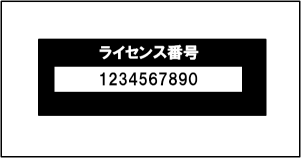
STEP2
ライセンス遠隔更新申込書をダウンロードし、申込書へSTEP1でご用意頂いたライセンス番号と必要事項を記入してください。
セキュリティUSB/HDD(マカフィー)ライセンス遠隔更新(旧:ユーザ負担ゼロ更新) 申込書のダウンロード
セキュリティUSB/HDD(トレンドマイクロ) ライセンス遠隔更新(旧:ユーザ負担ゼロ更新) 申込書のダウンロード
- ダウンロードできない場合はFAQの「Q6:ファイルがダウンロードできません」を参照してください
STEP3
[お申し込み(メール)]ボタンを押して頂き、ご記入頂いた「ライセンス遠隔更新申込書」をメールに添付してお送りください。
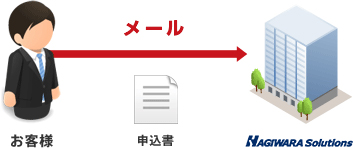
[お申し込み(メール)]ボタンからメールを作成した際に文字化けする場合
使いのメールソフトから、ご記入頂いた「ライセンス遠隔更新申込書」を添付の上、以下の宛先までメールをお送りください。
宛先:certificate@hagisol.co.jp
件名:ライセンス遠隔更新申し込み
STEP4
お送り頂いた申込書を元に、弊社ライセンスサーバへ申込書に記載されたセキュリティUSBのシリアルナンバーを登録します。
登録時点からライセンス遠隔更新が有効になります。その後、証書(PDFファイル)をメールにてお送り致します
- 通常5営業日内に登録、証書をお送り致します。
- 証書はvsolsupport@hagisol.co.jpから送付されますので、本メールアドレスの受信許可をしてください。

STEP5
セキュリティUSBのライセンスが切れる”40日前”からライセンス更新配信が開始されます。 インターネットに接続された環境へ接続し、セキュリティUSBを起動してください。 自動的にライセンス更新が開始されます。特別な処理は必要ありません。
更新が完了すると図のような更新完了画面が表示されます
※表示されない場合、ライセンス更新が行われておりません。考えられる原因はこちらをご確認ください。
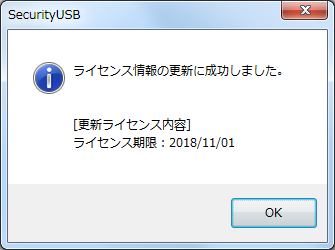
よくあるご質問
Q1100台、50台、10台以外の台数をまとめて申し込むことはできますか?
できます。例えば170台の場合、
- HUD-PUVM1L100x1
- HUD-PUVM1L050x1
- HUD-PUVM1L010x2
をご購入頂き、申込書へ同梱されているライセンス更新キー番号をご記入ください。
Q2ライセンス遠隔更新の登録完了の連絡が来たが、セキュリティUSBのライセンス延長がされない。
セキュリティUSBはライセンスが切れる"40日前"からライセンス遠隔更新処理を行います。それまでは登録が完了していても、ライセンス更新は実施されません。ライセンスが切れる、40日前までお待ちください。
Q3ライセンス遠隔更新を有効にするためには、管理ソフトで何か設定する必要がありますか?
必要ありません。
Q4インターネットに接続し、セキュリティUSBを起動してもライセンス更新されません。
以下の3つの原因が考えられます。
1:セキュリティUSBのソフトウェアバージョンが400未満。
2:ライセンス更新配信日より前に実施している。
3:http://dl.hscjpn.co.jpへのアクセスが許可されていない。
【対処方法】
1:ソフトウェアバージョンの確認方法はこちらを確認ください。
バージョンが400未満の場合、こちらからアップデートをダウンロード、実施をお願いします。
2:ライセンス更新配信日はセキュリティUSBのライセンス有効日の40日前からとなります。
以降に、再度セキュリティUSBを起動してください。
ライセンス有効日については、セキュリティUSBのソフトウェア上、またライセンス更新ソフトから確認することができます。
3:http://dl.hscjpn.co.jpへのアクセスを許可してください。
上記が当てはまらない場合、お手数ですが、本ページのお問い合わせからご連絡ください。その際に対象のセキュリティUSBメモリの裏面に記載されているS/N(12桁)をご連絡ください。
Q5セキュリティHDDはハードウェア保証延長できますか?
できません。
Q6ファイルがダウンロードできません
ファイルがダウンロードできない場合は、以下の手順によりダウンロードしてください。
【手順】
1. ダウンロードしたいファイルを右クリックし、「名前を付けてリンク先を保存」を選択します。
2.「安全にダウンロードできません」という表示が出る場合は、「継続」をクリックしてください。
ダウンロードが始まります。
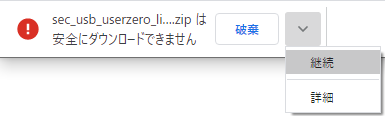
ご使用中のお客様専用 お問い合わせ先
0570-080-900
【受付時間】
平日 9:00~12:00 / 13:00~18:00
※土日祝日、夏季ならびに年末年始の特定休業日を除く。
【年末年始休業日程】
休日期間:2023年12月30日(土)~2024年1月3日(水)
年末年始休業明け業務開始日:2024年1月4日(木)
※内容を正確に把握するため、通話を録音させていただいております。
(個人情報に関する保護方針はホームページをご参照ください。)
ナビダイヤルについて
弊社ではサービスサポートお問い合わせ窓口にナビダイヤルを採用しています。 全国の固定電話から1分間10円の通話料(発信者のご負担)でご利用いただける「全国統一番号」で、NTTコミュニケーションズ株式会社が提供するサービスのひとつです。ダイヤルQ2などの有料サービスではなく、ナビダイヤル通話料から弊社が利益を得るシステムではありません。
- 携帯電話からは20秒10円の通話料でご利用いただけます。
- PHS・一部のIP電話からはご利用いただけません。
- お待ちいただいている間も通話料がかかりますので、混雑時はしばらくたってからおかけ直しください。

